WPS怎麼設定為預設?
在電腦上設定WPS為預設程式,可右鍵任意文件(如.docx),選擇“開啟方式”-“選擇其他應用”,勾選“始終使用此應用開啟”,然後選擇WPS並確認。設定後,相關檔案將預設用WPS開啟。

設定WPS為預設程式的方法
在Windows系統中設定預設應用
透過檔案右鍵設定預設程式: 在任意一個Word、Excel或PPT文件上右鍵,選擇“開啟方式”-“選擇其他應用”,在彈出視窗中找到WPS Office程式,勾選“始終使用此應用開啟該類檔案”,點選確定即可完成設定。
透過系統設定中更改預設應用: 開啟“設定”-“應用”-“預設應用”,點選“按檔案型別選擇預設應用”,在.doc、.xls、.ppt等格式右側點選當前預設程式,在下拉選項中選擇WPS,儲存後生效。
使用WPS內建修復工具: WPS Office提供“檔案關聯修復”功能,可在WPS文字、表格或演示中開啟“幫助”-“修復工具”,選擇“檔案關聯修復”項,快速將所有相關格式重新設定為由WPS開啟。
在macOS系統中設定預設開啟方式
透過檔案資訊面板修改: 在Finder中選中某個Office文件,點選右鍵選擇“顯示簡介”,在“開啟方式”中選擇WPS Office,再點選“全部更改”按鈕確認,系統會將此型別檔案統一改為WPS開啟。
拖拽檔案至WPS圖示開啟: 將檔案直接拖拽至WPS Dock欄圖示中開啟,系統通常會記住該操作,下次再點選同類型文件時優先選擇WPS啟動,適合快速更改開啟程式的臨時需求。
確認WPS圖示與檔案型別相容: macOS系統有時因許可權或格式問題無法識別預設應用,建議確保WPS為最新版本,系統允許讀取檔案型別並已授予檔案訪問許可權,避免設定後不生效的問題。
WPS預設開啟Word文件的步驟
設定.doc和.docx關聯WPS
右鍵文件選擇預設程式: 找到任意一個.doc或.docx檔案,點選右鍵選擇“開啟方式”-“選擇其他應用”,在彈出的應用列表中選中“WPS文字”,勾選“始終使用此應用開啟該類檔案”,然後點選確認。
使用系統設定修改檔案關聯: 開啟Windows“設定”-“應用”-“預設應用”,點選“按檔案型別指定預設應用”,在.doc與.docx檔案型別後方選擇“WPS文字”,此方式適用於同時管理多種文件格式。
藉助WPS軟體自帶功能設定: 開啟WPS文字,進入“幫助”-“修復工具”-“檔案關聯修復”,選擇“Word文件關聯”選項,點選修復後系統會將.doc與.docx檔案格式統一繫結至WPS文字程式。
修復被其他軟體覆蓋的預設項
重新指定預設程式解決覆蓋問題: 當WPS預設開啟方式被Microsoft Word或其他文字處理軟體覆蓋時,可透過右鍵檔案重新選擇WPS文字為預設程式來恢復檔案關聯狀態。
解除安裝干擾軟體後重設預設: 若安裝了其他辦公軟體並自動接管了檔案關聯,建議在解除安裝該軟體後,重新執行WPS修復工具進行檔案關聯修復,確保所有文件重新由WPS文字開啟。
檢查系統預設設定是否生效: 有時修改預設應用未即時生效,可嘗試重啟系統或重新登入賬戶後再次嘗試設定,同時確認所選程式圖示無誤,以避免選擇錯誤導致關聯失敗。
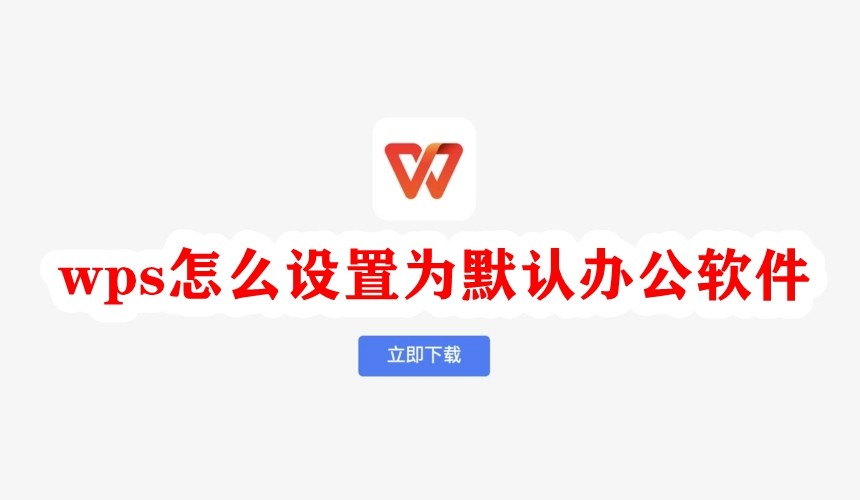
WPS預設開啟Excel表格的方法
設定.xls和.xlsx格式預設關聯
使用檔案右鍵設定關聯: 在任意一個.xls或.xlsx檔案上點選右鍵,選擇“開啟方式”-“選擇其他應用”,在彈出視窗中選中“WPS表格”,勾選“始終使用此應用開啟該類檔案”,點選“確定”即可完成預設設定。
系統設定中批次更改關聯: 開啟Windows系統“設定”-“應用”-“預設應用”,點選“按檔案型別選擇預設應用”,找到副檔名為.xls和.xlsx的檔案格式,將其預設程式更改為“WPS表格”,適合同時設定多個檔案型別。
透過WPS內部修復工具關聯格式: 啟動WPS表格,點選“幫助”-“修復工具”,在彈出視窗中選擇“檔案關聯修復”,勾選“.xls”和“.xlsx”格式後點擊“開始修復”,即可恢復為WPS預設開啟狀態。
快速修改表格檔案開啟方式
拖動檔案至WPS圖示啟動: 使用者可直接將表格檔案拖動至WPS表格圖示上方或開啟的WPS視窗中,即可透過WPS開啟文件,適用於無需更改系統預設設定的臨時開啟需求。
設定快捷方式覆蓋預設開啟: 將WPS表格固定到工作列或桌面,將常用表格檔案以快捷方式方式直接繫結WPS程式,透過自定義開啟方式避免每次都手動選擇程式,提升效率。
使用右鍵選單簡化操作流程: WPS安裝後系統右鍵選單通常會整合“用WPS表格開啟”選項,使用者在表格檔案上點選右鍵即可快速選擇WPS開啟,無需進入設定項,適合偶爾使用WPS的使用者快速呼叫。
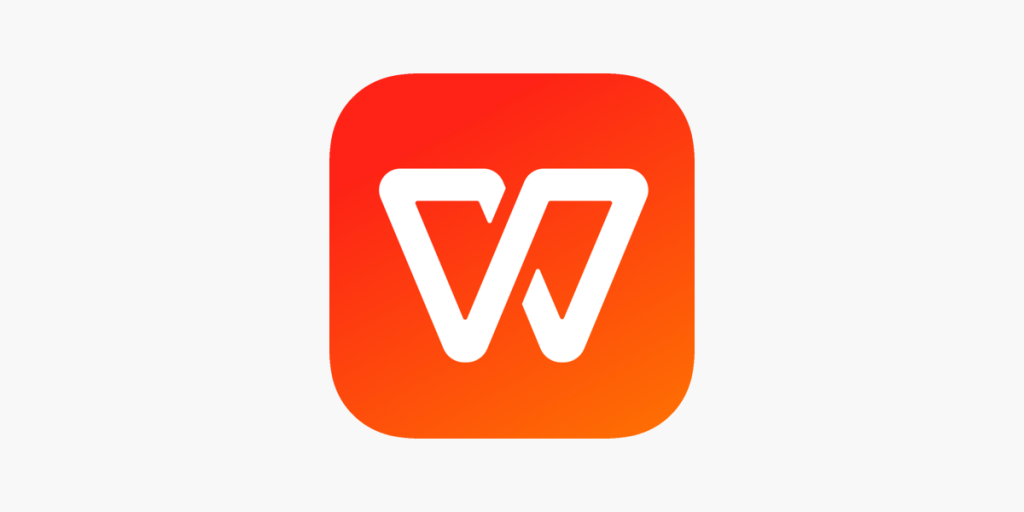
設定WPS為預設PPT演示工具
修改.ppt和.pptx檔案預設程式
透過檔案右鍵設定預設開啟方式: 找到任意一個.ppt或.pptx檔案,右鍵點選選擇“開啟方式”-“選擇其他應用”,在彈出視窗中選擇“WPS演示”,勾選“始終使用此應用開啟該類檔案”,然後點選“確定”儲存設定。
使用系統設定批次更改預設程式: 開啟“設定”-“應用”-“預設應用”,點選“按檔案型別選擇預設應用”,查詢.ppt和.pptx副檔名,對應項點選後選擇“WPS演示”作為預設程式,適用於需要同時配置多個格式的情況。
透過WPS演示修復工具自動設定: 開啟WPS演示程式,點選右上角“幫助”-“修復工具”,進入後選擇“檔案關聯修復”,勾選“.ppt”和“.pptx”格式,點選“開始修復”,自動恢復WPS為簡報的預設開啟工具。
簡報開啟方式異常的修復方法
解除安裝衝突軟體並重設預設項: 若系統中同時安裝了Microsoft PowerPoint或其他演示軟體,可能會覆蓋WPS預設設定,可先解除安裝衝突軟體,再透過修復工具或右鍵方式重新設定WPS為預設。
使用控制面板重建檔案關聯: 進入控制面板中的“預設程式”-“設定預設程式”,選擇“WPS演示”,點選“將此程式設定為預設值”,系統將自動繫結所有支援的簡報格式。
清理殘留登錄檔項並重啟系統: 若修改預設程式無效,可能是舊軟體殘留登錄檔項未清理導致,可使用系統最佳化工具清理登錄檔快取,重啟電腦後重新設定預設,確保設定生效不被篡改。
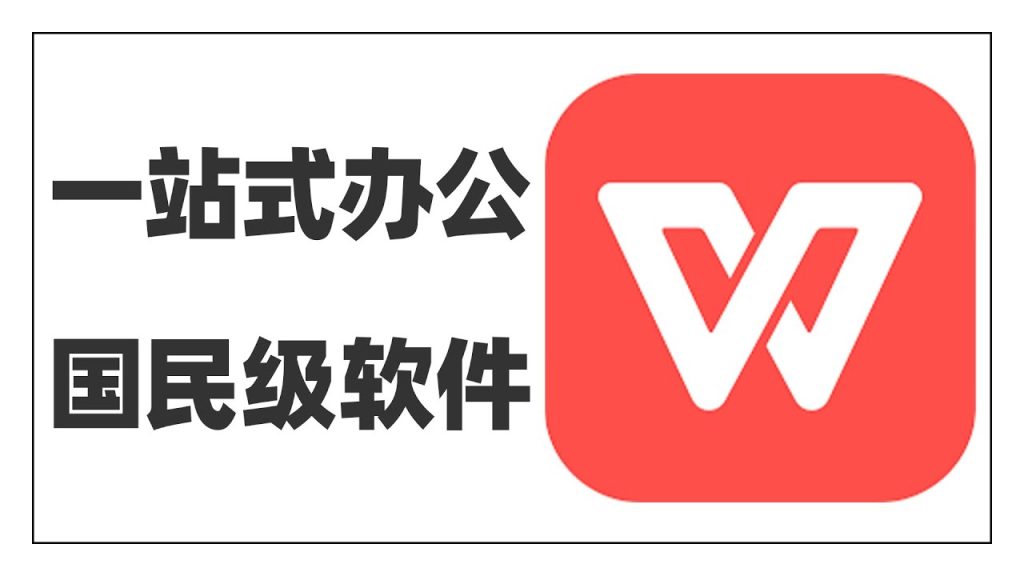
在WPS軟體內部進行預設設定
使用WPS自帶的預設設定功能
透過啟動器訪問修復工具: 開啟WPS Office啟動器,在主介面右上角點選“工具”按鈕,進入“辦公修復工具”,在工具列表中找到“檔案關聯修復”,一鍵將WPS設為所有文件型別的預設開啟程式。
獨立模組內進行關聯設定: 開啟WPS文字、WPS表格或WPS演示中的任一模組,點選右上角的“幫助”-“修復工具”,進入後可選擇特定格式如.doc、.xls、.ppt進行單獨修復,不影響其他格式設定。
設定完成後無需重啟生效: 使用WPS內部修復功能修改預設設定後,系統一般可立即生效,無需重啟電腦或退出程式,所有相關格式文件點選後將自動透過對應WPS模組開啟。
常見檔案關聯設定入口說明
工作列圖示右鍵快速進入: 在WPS已固定到工作列的情況下,右鍵點選WPS圖示,選擇“工具箱”或“修復工具”選項,即可快速開啟檔案關聯設定介面,適合頻繁更改預設程式的使用者使用。
從設定中心統一管理: 開啟任一WPS模組,點選左上角“檔案”-“選項”-“設定中心”,進入後找到“高階”-“檔案關聯”部分,可批次管理所有WPS支援格式的預設開啟方式。
透過WPS賬戶中心同步設定: 登入WPS賬號後,預設設定將與賬號同步,在多臺裝置中使用相同賬戶時可自動保持檔案關聯狀態一致,無需在每臺裝置上重複配置預設應用程式。
WPS如何设置为默认打开Word文档?
右键任意.doc或.docx文件,选择“打开方式”-“选择其他应用”,点击“WPS文字”,勾选“始终使用此应用打开该类文件”,点击“确定”即可将WPS设为默认打开程序。
WPS如何恢复被其他软件修改的默认设置?
打开WPS软件,进入“帮助”-“修复工具”-“文件关联修复”,勾选需要恢复的文件类型,如Word、Excel、PPT,点击“开始修复”即可重新设定WPS为默认打开程序。
WPS是否支持在Mac系统中设置默认打开?
支持,在Mac上可选中文件右键点击“显示简介”,在“打开方式”中选择WPS并点击“全部更改”,即可将WPS设为该类型文件的默认打开工具,适用于Word、Excel和PPT格式。
